_readme.ipynb @6b1f321 — view markup · raw · history · blame
1. 项目介绍¶
- 项目是由模块组成、有特定功能的程序。它能够满足用户的直接使用需求,例如古诗词生成器、风格迁移等。
- 开发项目过程中你可以导入数据集,也可以通过每个 cell 上方工具栏的
<+>直接插入模块和代码块。 你可以将开发好的项目进行部署,项目部署成功并选择正式版本发布后会展示在“项目”页面,用户可以在线使用,也可以通过 API 调用。
项目目录结构:
results-----结果的文件存放地(如果你运行 job,务必将运行结果指定在此目录)_OVERVIEW.md-----项目的相关介绍_README.md-----说明文档app_spec.yml-----定义项目的输入输出,为部署服务coding_here.ipynb-----输入并运行代码
2. 开发环境简介¶
你当前所在的页面 Notebook 是一个内嵌 JupyterLab 的在线类 IDE 编程环境,开发过程中可以使用页面右侧的 API 文档进行快速查询。Notebook 有以下主要功能:
快来动手试试吧!点击左侧工具栏的新建文件图标即可选择你需要的文件类型。

左侧和右侧工具栏都可根据使用需要进行收合。
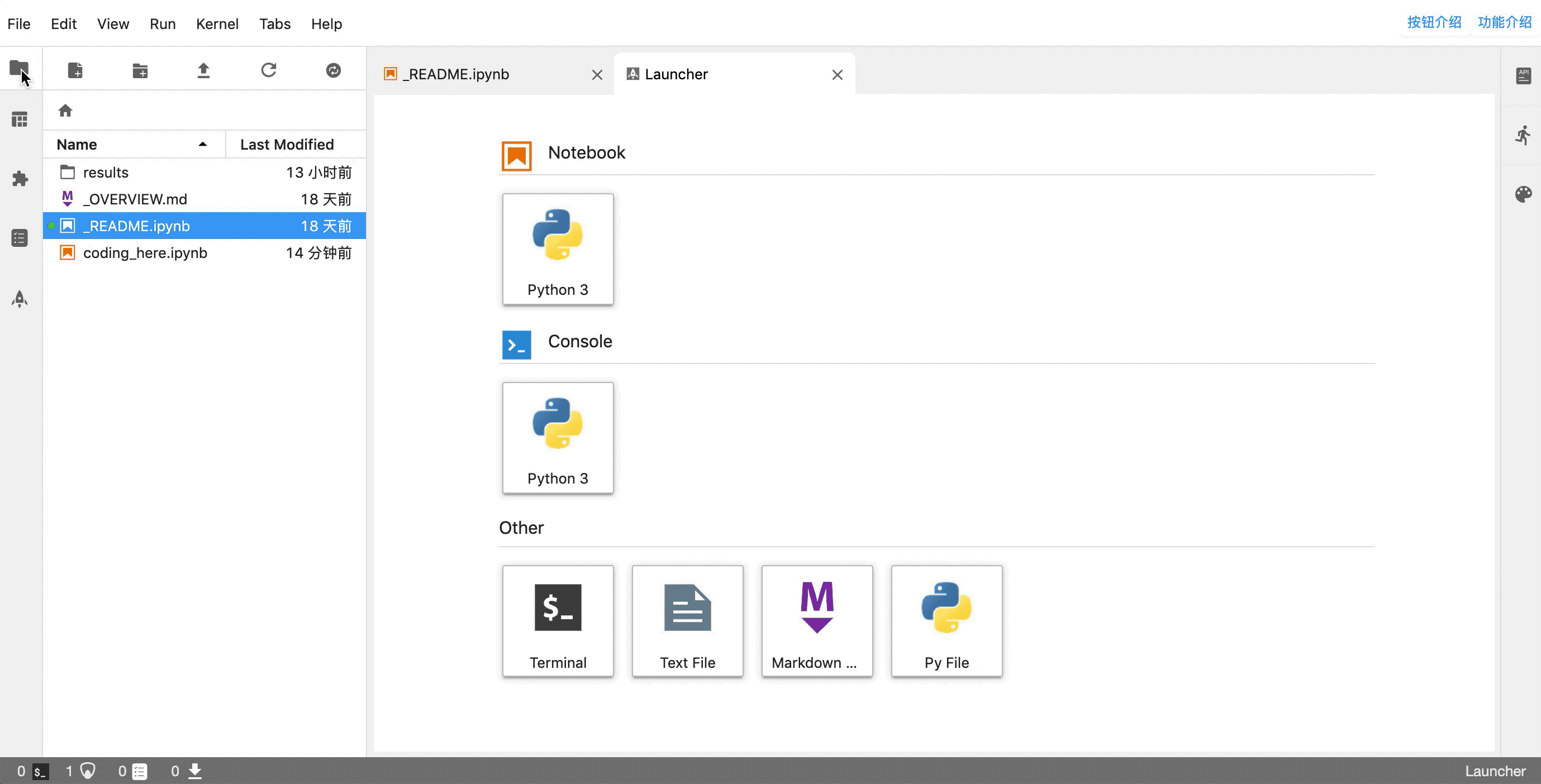
3. 快捷键与代码补全¶
Mo Notebook 已完全采用 Jupyter Notebook 的原生快捷键,并且支持 tab 代码补全。
运行代码:shift + enter 或者 shift + return
4. 常用指令介绍¶
- 解压上传后的文件
在 cell 中输入并运行以下命令:
!7zx file_name.zip
- 查看所有包(package)
!pip list --format=columns
- 检查是否已有某个包
!pip show package_name
- 安装缺失的包
!pip install package_name
- 更新已有的包
!pip install package_name --upgrade
- 使用包
import package_name
- 显示当前目录下的档案及目录
ls
- 使用引入的数据集
数据集被引入后存放在 datasets 文件夹下,注意,这个文件夹是只读的,不可修改。如果需要修改,可在 Notebook 中使用
!cp -R ./datasets/<imported_dataset_dir> ./<your_folder>
指令将其复制到其他文件夹后再编辑,对于引入的数据集中的 zip 文件,可使用
!7zx ./datasets/<imported_dataset_dir>/<XXX.zip> ./<your_folder>
指令解压缩到其他文件夹后使用